Ya puedes escuchar podcasts en tu Mac. El sistema operativo macOS Catalina es capaz de dividir iTunes en diversas aplicaciones lo que significa que podrás tener una experiencia mucho mejor cuando uses la nueva aplicación.
En caso de que desees escuchar Podcasts en tu Mac y si además no te has actualizado, consulta las recomendaciones para los clientes externos que presentamos.
Si estás interesado en más funciones para tu Mac, ya puedes hacer una copia de seguridad de macOS Catalina desde tu iPhone, iPad y de tu iPod. Solo debes hacer clic para que puedas conocer más sobre este genial sistema operativo.
Cómo puedes usar esta aplicación si quieres escuchar Podcasts en tu Mac
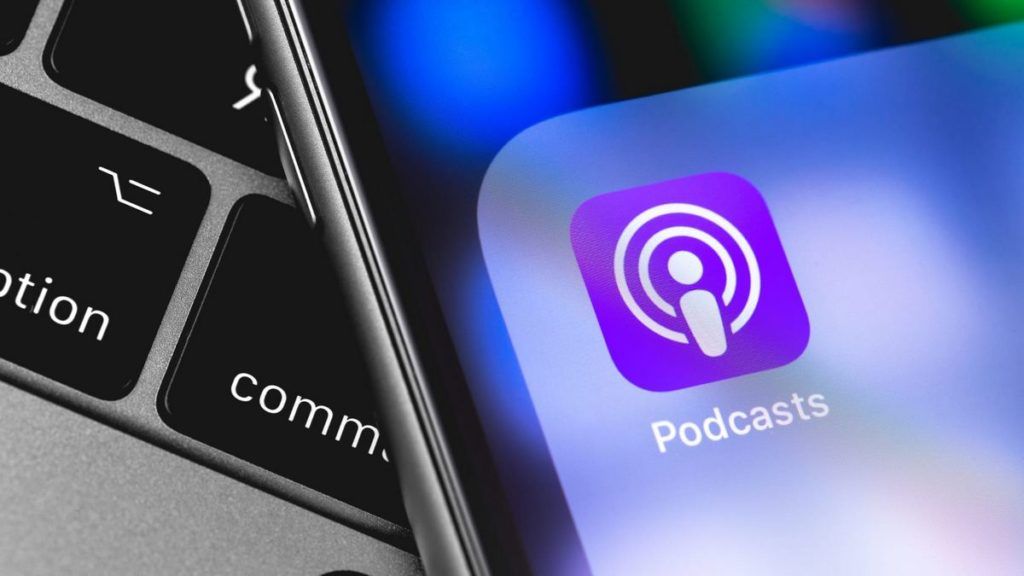
Si crees que la versión para Mac de la nueva aplicación de Podcasts es la misma que se encuentra en iPhone y iPad, son las mismas, a pesar de comportarse de manera muy similar la interfaz que se encuentra en ellas se relacionan más con las antiguas aplicaciones de iTunes y iPad.
Si has usado una aplicación de Podcasts en tu iPhone o iPad con anterioridad, podrás ver todos tus podcasts suscritos y episodios recientes cuando abres la aplicación. Así mismo, puedes explorar y suscribirte a nuevos podcasts, reproducirlos o descargarlos para escucharlos sin conexión.
La interfaz de usuario que posee la aplicación Podcasts es mucho más sencilla para navegar que la interfaz de usuario de iTunes. Para que logres alternar entre las secciones debes hacer clic en estas en la barra lateral de la izquierda.
En la sección principal de la aplicación puedes explorar, seleccionar podcasts y episodios. El reproductor de podcast se encuentra en la parte superior. Allí puedes reproducir, pausar, prescindir y disponer de la reproducción en cuestión.
Cómo te puedes suscribir a los podcasts
En caso de ser la primera vez que usas la aplicación Podcasts, tómate el tiempo y explora los podcasts en la sección «Examinar» y «Gráficos principales». Puedes escuchar cualquier episodio de podcast sin necesidad de suscribirte.
Si quieres escuchar el último episodio de un podcast determinado solo debes desplazarte con el cursor sobre el podcast y luego presiona el botón Reproducir. Al mismo tiempo podrías hacer clic en el podcast y presionar el botón Reproducir junto a cualquiera de los episodios para escuchar.
Para agregar un podcast a tu Biblioteca solo debes suscribirte al mismo y en el caso que desees buscar un podcast puedes hacer clic en la barra «Buscar». Escribe allí el nombre del podcast y luego haces clic cuando aparezca en la sección principal. En la sección de los detalles del podcast haz clic en «Suscribirse».
¿Cómo puedes escuchar podcasts?
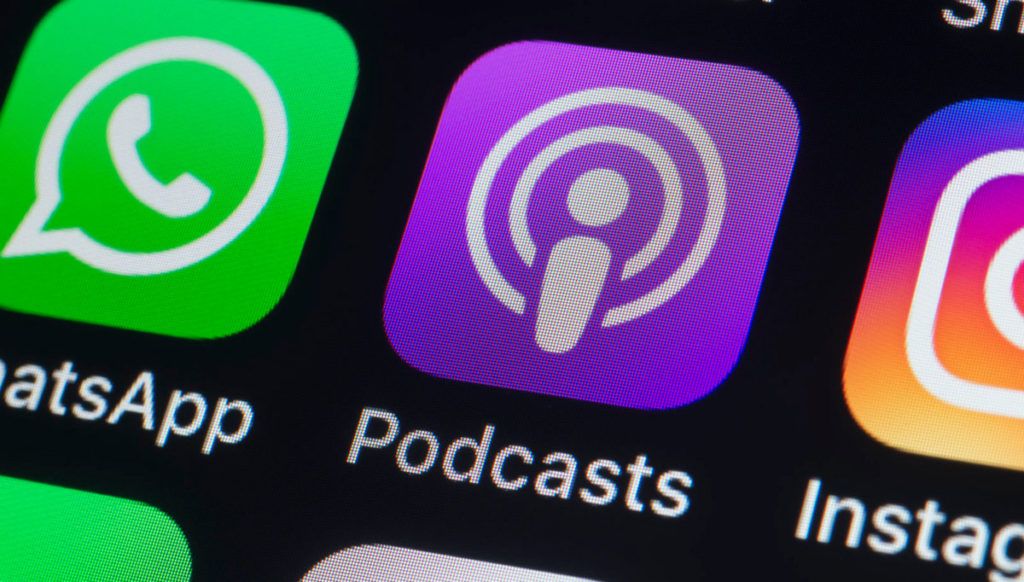
Para escuchar los podcasts debes presionar el botón Reproducir en cualquiera de las pantallas para escuchar cualquiera de los episodios de podcast. Sin embargo, siempre va a ser mucho mejor hacerlo desde las pantallas «Biblioteca» o «Escuchar ahora».
Luego de suscribirte a tus podcasts favoritos debes hacer clic en «Episodios» en la barra lateral. Allí podrás ver los últimos episodios de todos tus podcasts. Desplázate sobre alguno de los capítulos y luego presiona el botón Reproducir para escuchar.
Haz clic en «Escuchar ahora» para que puedas ver los últimos episodios de tus podcasts en el menú «A continuación». Si quieres ver más episodios y que estos se encuentren disponibles sin conexión, debes hacer clic en «Descargar» en la barra lateral.
Descarga podcasts individuales y así puedes escuchar podcasts en tu Mac
De manera predeterminada, los nuevos episodios de podcasts a los que te has suscrito se descargan de forma automática en tu Mac. Si quieres descargar de manera individual un episodio anterior de algunos de los podcasts o un episodio de alguno a los que les hayas suscrito el procedimiento es muy similar a la aplicación Música.
Debes navegar a la página donde aparece el episodio de podcast. Si no te encuentras suscrito al podcast, verás un símbolo de más (+) al lado del título del episodio. Para ello harás clic y el episodio se agregará de forma automática a tu Biblioteca.
El símbolo más (+) se reemplaza con el botón de Descargar, en caso de ser un podcast al que te has suscrito previamente, solo verás dicho botón y harás clic para descargar el episodio. Este ahora aparecerá en la sección «Descargas».
Solo queda presionar el botón Reproducir para que inicie la reproducción. Luego solo haz clic en el botón Menú y podrás hacer clic en «Eliminar» si no quieres tener el episodio allí o si no quieres volverlo a ver.
Realiza la configuración de los ajustes de la aplicación Podcasts

En el menú de «Preferencias» puedes personalizar el funcionamiento de la aplicación Podcasts en tu Mac. En la barra de menú debes hacer clic en «Podcasts» y luego seleccionar «Preferencias».
En la pestaña de «General» puedes cambiar la frecuencia de las actualizaciones de dichos podcasts y seleccionar cuáles quieres descargar de manera automática. La configuración que tiene es la predeterminada de descargas, es para «Solo nuevo». Esta la puedes cambiar a «Nunca» para que permanezca inhabilitada.
En la pestaña de «Reproducción» podrás desactivar «Reproducción continua» y configurar los botones de omisión. Haz clic en las flechas desplegables junto a «Adelante:» o «Atrás» para que puedas cambiar los tiempos de omisión.
Aplicaciones de podcast para terceros
La aplicación Podcasts es muy sencilla de utilizar dado que ahora es una aplicación que ya se encuentra disponible en todas las Mac además de ser muy confiable.
Sin embargo, la aplicación necesita algunas características que muchos usuarios en podcast esperan tener. Un ejemplo de ello, es que no hay una opción para gestionar las listas de reproducción o una función que permita una cola de reproducción confiable.
Para ello es preciso obtener una aplicación de terceros. Algunas de las opciones más confiables para ti son los Bastidores de bolsillo, la cual está disponible tanto para iPhone, iPad y Android.

Adicionalmente, tiene un reproductor web y una aplicación para Mac y Windows. Al usar la aplicación web o Mac, puedes administrar tus suscripciones y escuchar podcasts. Todas tus listas de reproducción están disponibles allí también.
Otra de las aplicaciones para terceros es Player FM el cual es un popular cliente de podcast gratuito tanto para iPhone como Android. Es una versión básica además de gratuita que también se encuentra disponible en la web.
Luego de que logres abrir el sitio web e iniciar sesión verás todas tus suscripciones y los últimos episodios que hayas visto allí mismo. Solo debes hacer clic en un episodio de podcast para reproducirlo. Podrías encontrar y suscribirte a más podcasts en la sección «Descubrir».
De igual manera, la versión web de Player FM es suficientemente básica. Ahora si quieres crear listas de reproducción personalizadas o sincronizar la posición de reproducción en todos tus dispositivos solo debes actualizar tu Player FM.

